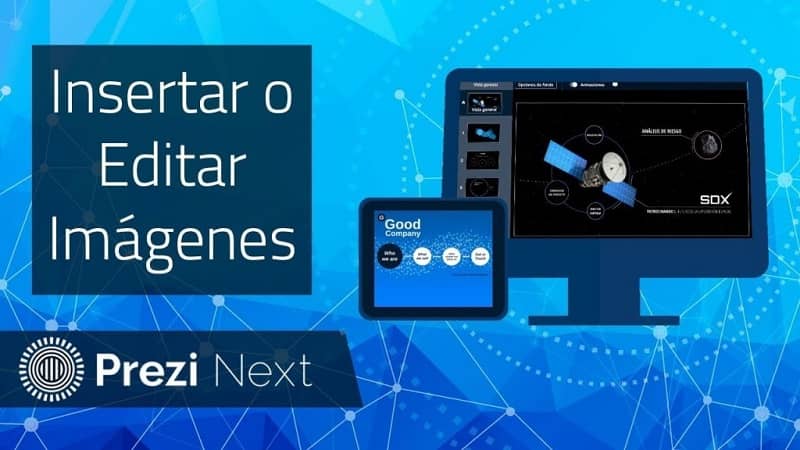
Prezi stał się Niesamowite narzędzie do tworzenia i tworzenia prezentacji. Jego popularność wzrosła tak bardzo, że stał się programem par excellence do wykonywania tego typu zadań, nawet przewyższających Power Point.
Chociaż wygląda to na skomplikowane, wcale takie nie jest. Pracuj z Prezi usprawnia tworzenie prezentacji, a wyniki są bardzo profesjonalne, więc jeśli nie znałeś Prezi, to jest dobry moment, aby założyć konto i zacząć korzystać z dobrodziejstw wstawiać i edytować teksty, filmy który oferuje ten program.
Pomimo popularności, jaką Prezi zyskał w ostatnich latach, wielu użytkowników wciąż nie jest tego świadomych i dlatego nie wie, jak z niego korzystać. Z tego powodu w tym artykule wyjaśnimy jedną z podstawowych funkcji oferowanych przez Prezi, czyli łatwo wstawiać i edytować obrazy.
Jak wstawiać obrazy w Prezi?
Prawda jest taka, że wstawianie obrazów do Prezi jest dość łatwe. W rzeczywistości istnieją 3 różne alternatywy, które program oferuje nam, aby móc wstawiać obrazy dowolnego typu. To są: Z naszego komputera, z obrazów Google i z galerii Prezi.
Przede wszystkim należy zauważyć, że Prezi obsługuje obrazy w formatach JPG, PNG, PDF i GIF nie animowane, ponieważ animowane pliki GIF utraciły ostatnio wsparcie dla tego programu.
Aby wstawić obrazek musimy przejść do tematu, w którym chcemy umieścić obrazek, kliknąć a następnie przejść do menu głównego, znajdującego się w górnej części ekranu, wybierz opcję wstawiania, a następnie wybierz obraz. Szukamy odpowiedniego obrazu, oddajemy go do akceptacji i czekamy na załadowanie.

Gdy obraz znajdzie się na motywie Prezi, możemy ustawić się na nim i zobaczyć, jak kursor zmienia kształt, jeśli go klikniemy i przytrzymamy, możemy go przenieść w dowolne miejsce.
Należy zauważyć, że kiedy umieścimy obraz w samym środku obiektu, pojawi się żółta linia prowadząca, która wskaże, że jest to środek miejsca.
Jak edytować obrazy w Prezi?
Istnieje kilka sposobów edycji obrazów w Prezi. Pierwszą i najbardziej podstawową rzeczą jest możliwość zmień ich rozmiar.
Aby móc zmienić rozmiar obrazów, musimy na nie kliknąć, a zobaczymy, że w każdym rogu utworzy się kwadrat. Klikając i przytrzymując dowolny z kwadratów i poruszając myszą, obraz zostanie powiększony lub zmniejszony.
Obróć obrazy
Innym sposobem zmiany kształtu obrazów jest obrócenie ich w celu uzyskania efektu pochylenia. Aby osiągnąć ten efekt, będziemy musieli naciśnij klawisz Alt Gr, znajduje się po lewej stronie spacji. Z drugiej strony, jeśli masz MAC, musisz nacisnąć polecenie CMD.
Przytrzymując Alt gr i przechodząc do dowolnego rogu obrazu, pojawi się kursor z dwiema strzałkami. Kliknij na to i przesuń mysz w dowolne miejsce obrócić obraz.
Kopiuj i wklejaj obrazy
Kopiowanie i wklejanie obrazów jest naprawdę łatwe, ponieważ tak jak kopiujesz tekst, możesz to również zrobić w Prezi. Klikając na obrazek i używając skrótu Ctrl + C za pomocą klawiatury możesz skopiować obraz. Ze swojej strony podczas prasowania Ctrl + V możesz wkleić obraz w dowolnym miejscu.
Zastąp obraz
Inną funkcją, którą możesz wykonać za pomocą Prezi, jest zastąpienie obrazu. Ta opcja jest szczególnie przydatna, gdy masz niewłaściwy obraz i chcesz zmienić go na właściwy.
Aby móc zamienić obraz w Prezi, musisz kliknąć prawym przyciskiem myszy obraz, który chcesz zmienić i wybierz opcję zamień obraz.
I poszukaj w swojej galerii obrazu, który chcesz umieścić. Po jego wybraniu zobaczysz, że nowy obraz zastąpi poprzedni.
Obrazy warstwowe
Jeśli pracujemy z więcej niż jednym obrazem, możemy nałożyć je warstwami. Warstwy działają, aby poinformować Prezi o kolejności, w jakiej zostaną umieszczone obrazy.
Jeśli masz kilka obrazów w ramach koncepcji, możesz ustawić jeden przed drugim, generując efekt głębi. W tym celu musisz kliknij prawym przyciskiem myszy na dowolnym z nich i wybierz przenieś na wierzch.

